[우분투 기초 명령어들] ubuntu 22.04
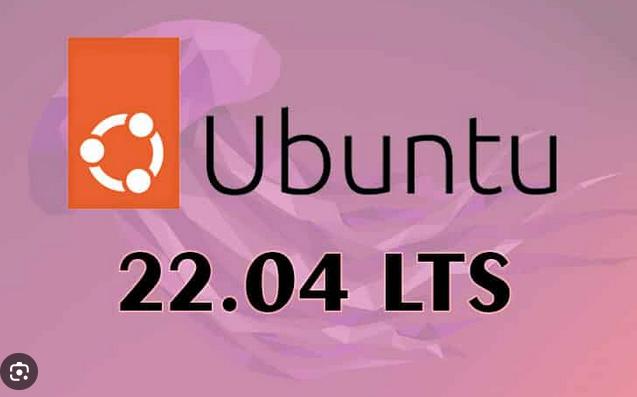
- 폴더 용량
$df -h #디스크별 용량
$du -hs folder #특정 디렉토리 용량
-h 옵션은 mb, gb 단위로 출력
$du -hs * #현재 폴더 및 파일 용량$sudo du -h -d 2 | sort -rh | head -n 10
#-h (보기편한단위로출력) -d 2 (하위디렉토리2개까지 표시) sort -rh | head -n 10 (용량큰것 10개만 출력)
삭제; 미사용컨테이너, 이미지, 기타등등 (실행했더니, 3GB 정도 삭제함)
docker system prune --all --volumes
사이즈축소; var/log/journal
sudo journalctl --vacuum-size=500M
용량확인
sudo journalctl --disk-usage
- 삭제
rm -rf like/ #like 폴더 내부 파일을 강제로 지운다
rm -r /like/aaa #aaa 폴더 삭제
find like -type d -empty -delete #like 폴더안에 빈디렉토리를 지운다
- 보기
cat ~/.ssh/authorized_keys #authorized_keys 파일내에 있는 내용을 본다
- 폴더별 디스크 사용량 보기
sudo du -hc --max-depth=1
sudo du -hc --max-depth=1 /home #home 폴더내의 디렉토리별 사용량 보기 (depth 조절 가능)
- 파일 만들기
touch sub/test.txt #sub 폴더에 test.txt 파일은 만듭니다.
- 권한설정 (permission, 퍼미션)
chmod -R 755 like #like 폴더 내부의 파일, 폴더 모두 775 로 함.
sudo chmod -R 755 ./test #test 폴더 내부의 모든파일, 폴더를 755로 변경
sudo find /etc/test -type d -exec chmod 755 {} \; #etc/test 폴더에서 모든 디렉토리를 755 로 변경
sudo find /etc/test -type f -exec chmod 644 {} \; #etc/test 폴더에서 모든 파일을 644 로 변경
- 압축
$ zip aaa.zip ./* #현재폴더내 파일을 aaa.zip으로 압축
$ zip aaa.zip -r ./* #현재폴더파일 및 하위폴더 전체를 aaa.zip으로 압축
$ tar -cvf aaa.tar ccc #ccc폴더를 aaa.tar로 압축함
$ tar -xvf aaa.tar ccc #ccc폴더에 aaa.tar를 압축해제함
$ tar -zcvf aaa.tar.gz ccc #ccc폴더를 aaa.tar.gz로 압축함
$ tar -zxvf aaa.tar.gz ccc #ccc폴더에 aaa.tar.gz를 압축해제함
$ unzip sample.zip #압축풀기
$ unzip ab.zip -d folder # folder 폴더에 압축풀기
-경로
cd ~ # /home/계정 으로 이동
cd / # 최상위 / 폴더로 이동cd ./aaa # ./ 는 현재경로을 의미, 즉, aaa 폴더로 이동
cd aaa #aaa 폴더로 이동
cd aaa/ #aaa 폴더로 이동 (결국 / 는 디렉토리를 의미함)
- 복사
cp -rf * ~/public_html #현재 폴더 파일가 폴더를 '홈/public_html' 로 복사함. ('~' 홈의미)
- /dev/null 2>&1
$ script.sh >/dev/null 2>&1
# > ; 출력을 지정
# >> ; 누적해서 출력
# /dev/null ; 휴지통, 블랙홀, 창고같은 보관소
# 2>&1 ; 2는에러, 1은출력, 즉 에러도 출력
$ script.sh >>log.txt 2>>err.txt &
# 결과출력은 누적해서 log.txt 에 저장
# 에러는 누적해서 err.txt 에 저장
# & ; 백그라운드 실행
$ script.sh >>log.txt 2>&1
# 결과와 에러출력을 log.txt 에 함께 기록
-마운트, 언마운트, /etc/fstab
sudo mount -t ext4 /dev/sdb1 /vo3
# -t 는 파일시스템, /deb/sdb1 을 /vo3 에 마운트 합니다.
root@hcp:/# lsblk
NAME MAJ:MIN RM SIZE RO TYPE MOUNTPOINTS
loop0 7:0 0 63.5M 1 loop /snap/core20/2015
loop1 7:1 0 40.8M 1 loop /snap/snapd/20092
loop2 7:2 0 53.3M 1 loop /snap/snapd/19457
loop3 7:3 0 63.4M 1 loop /snap/core20/1974
loop4 7:4 0 111.9M 1 loop /snap/lxd/24322
sda 8:0 0 465.8G 0 disk
├─sda1 8:1 0 1M 0 part
├─sda2 8:2 0 2G 0 part /boot
└─sda3 8:3 0 463.8G 0 part
└─ubuntu--vg-ubuntu--lv 253:0 0 463.8G 0 lvm /
sdb 8:16 0 465.8G 0 disk
├─sdb1 8:17 0 237.4G 0 part
├─sdb2 8:18 0 33G 0 part
├─sdb3 8:19 0 78.1G 0 part
├─sdb4 8:20 0 1K 0 part
└─sdb5 8:21 0 117.2G 0 part
root@hcp:/# blkid
/dev/sdb2: LABEL="ddd" BLOCK_SIZE="512" UUID="A89A721F9A71EA68" TYPE="ntfs" PARTUUID="3356fa22-02"
/dev/sdb5: LABEL="ntfs" BLOCK_SIZE="512" UUID="D40AE2A90AE28836" TYPE="ntfs" PARTUUID="3356fa22-05"
/dev/sdb3: LABEL="exfat" UUID="6E91-B688" BLOCK_SIZE="512" TYPE="exfat" PARTUUID="3356fa22-03"
/dev/sdb1: LABEL="nas230" UUID="0ce9bf21-bb87-1d41-b4bb-000f0bfcd49d" BLOCK_SIZE="4096" TYPE="ext4" PARTUUID="3356fa22-01"
/dev/mapper/ubuntu--vg-ubuntu--lv: UUID="f58bd2a9-132f-49a2-b47a-e425787e41aa" BLOCK_SIZE="4096" TYPE="ext4"
/dev/sda2: UUID="6c4a1a8f-2722-4ae6-be80-fc806e456588" BLOCK_SIZE="4096" TYPE="ext4" PARTUUID="8e712230-8b92-4fa3-a031-5d2e1e128bc7"
/dev/sda3: UUID="cZHNxK-YH2s-kDpv-qLQD-fq1d-OdFQ-zj9Cym" TYPE="LVM2_member" PARTUUID="5e2b3ec0-d809-48aa-90ef-f3793e7ec1ba"
/dev/loop1: TYPE="squashfs"
/dev/loop4: TYPE="squashfs"
/dev/loop2: TYPE="squashfs"
/dev/loop0: TYPE="squashfs"
/dev/sda1: PARTUUID="c6888f5f-b66e-43b3-96a6-8ff920e8f83a"
/dev/loop3: TYPE="squashfs"
언마운트
root@hcp:/# sudo mount /dev/sdb2 /vo5
root@hcp:/# sudo umount vo5
강제언마운트 (target is busy 에러 발생시)
root@hcp:/# sudo umount -f -l /vo2 #-f ; force #-l ; lazy (디스크작업완료후)
/etc/fstab
root@hcp:/# sudo nano /etc/fstab
# /etc/fstab: static file system information.
#
# Use 'blkid' to print the universally unique identifier for a
# device; this may be used with UUID= as a more robust way to name devices
# that works even if disks are added and removed. See fstab(5).
#
# <file system> <mount point> <type> <options> <dump> <pass>
# / was on /dev/ubuntu-vg/ubuntu-lv during curtin installation
/dev/disk/by-id/dm-uuid-LVM-0N3yUluX2yfwf1WLOFuxxyz53O3Xknj3jtoLjBmSiJaPGipffAj>
# /boot was on /dev/sda2 during curtin installation
/dev/disk/by-uuid/6c4a1a8f-2722-4ae6-be80-fc806e456588 /boot ext4 defaults 0 1
/swap.img none swap sw 0 0
/dev/sdb1 /vo2 ext4 defaults 0 0
/dev/sdb3 /vo4 exfat defaults 0 0
/dev/sdb5 /vo5 ntfs defaults 0 0
guest 유저 추가
sudo adduser guest #추가
sudo userdel -r guest #삭제
cat /etc/passwd #사용중인 현황
docker
$sudo docker ps #작동중인 도커상태
$sudo docker ps -a # 모든 도커 상태 (멈춘도커포함)$sudo docker stop portainer #도커 스톱 후 삭제가능
$sudo docker rm [컨테이너id] #도커삭제
$sudo docker rmi [이미지id] #이미지삭제
시간설정
timedatectl #시간확인
sudo dpkg-reconfigure tzdata
** 계속 업데이트 중